Встраивание одного актива в веб-сайт или целевые страницы может сделать обновление активов на нескольких страницах простым и доступным для всех пользователей.
С помощью Smart CDN от Brandfolder вы можете встраивать активы в веб-ресурсы и форматировать их на лету, чтобы удовлетворить ваши конкретные потребности. Благодаря ссылкам на CDN ваш контент всегда отражает самые актуальные изменения, внесенные в активы Brandfolder.
Ссылки на CDN относятся к конкретному брендфолдеру. Вы можете перемещать свои активы по всему Brandfolder, а ссылка на CDN сохраняется. Однако если вы переместите актив в другой Brandfolder, URL изменится, и вам придется получить новую ссылку CDN.
Включение CDN
Владельцы и администраторы могут включить CDN на своем аккаунте.
- Выберите Параметры > Параметры учётной записи.
- Выберите вкладку Advanced
- Убедитесь, что ссылки CDN Embed Links включены .
Функция ссылки на CDN отключена для всех активов, которые находятся в состоянии ожидания, истечения срока действия, черновика или только просмотра. Вкладка Embed и Cropped CDN Link появляются только после утверждения активов.
Как вставить один актив?
Встраивание одного актива в веб-сайт или целевые страницы может сделать обновление активов на нескольких страницах простым и доступным для всех пользователей.
- Откройте один из модалов с активами.
- Выберите вкладку Embed .
- Скопируйте и вставьте URL-адрес.
Параметры встраивания URL-адреса CDN:
- CDN Link - Вложение: Это позволяет пользователям встраивать вложения, не заботясь о позиции. Это прямая ссылка на вложение и наиболее оптимизированная версия актива. Пользовательский набор параметров также может быть добавлен по умолчанию во все URL-адреса вложений.
Другие варианты доступны по дополнительным ссылкам CDN:
- CDN Link - Asset: Вставьте вложение, которое будет обновляться в зависимости от положения по отношению к другим вложениям.
- Ссылка CDN - вложение (оригинальный файл): Этот URL ссылается на оригинальный CDN URL вложения без каких-либо предопределенных преобразований или оптимизаций (параметры).
- CDN Link - Frame: Автоматическое изменение размера в зависимости от контейнера, в котором находится актив.
Вы можете поместить эту ссылку в тег изображения, например , и при обновлении актива ссылка будет обновлена, где бы она ни находилась. Если актив имеет несколько вложений, то по этой ссылке будет отображаться то вложение, которое находится в верхней позиции.
CDN-ссылки на настраиваемые пресеты
Интеллектуальные предустановки CDN автоматически создают рендеры, но в формате автофокусировки и автосокращения ссылок CDN. Вы также можете включить пользовательские пресеты обрезки, которые будут отображаться на вкладке "Встраивание". После включения предустановки разверните меню Custom Preset CDN Links Menu. Выберите кнопку copy link рядом с выбранным вами пресетом и вставьте в нужное место.
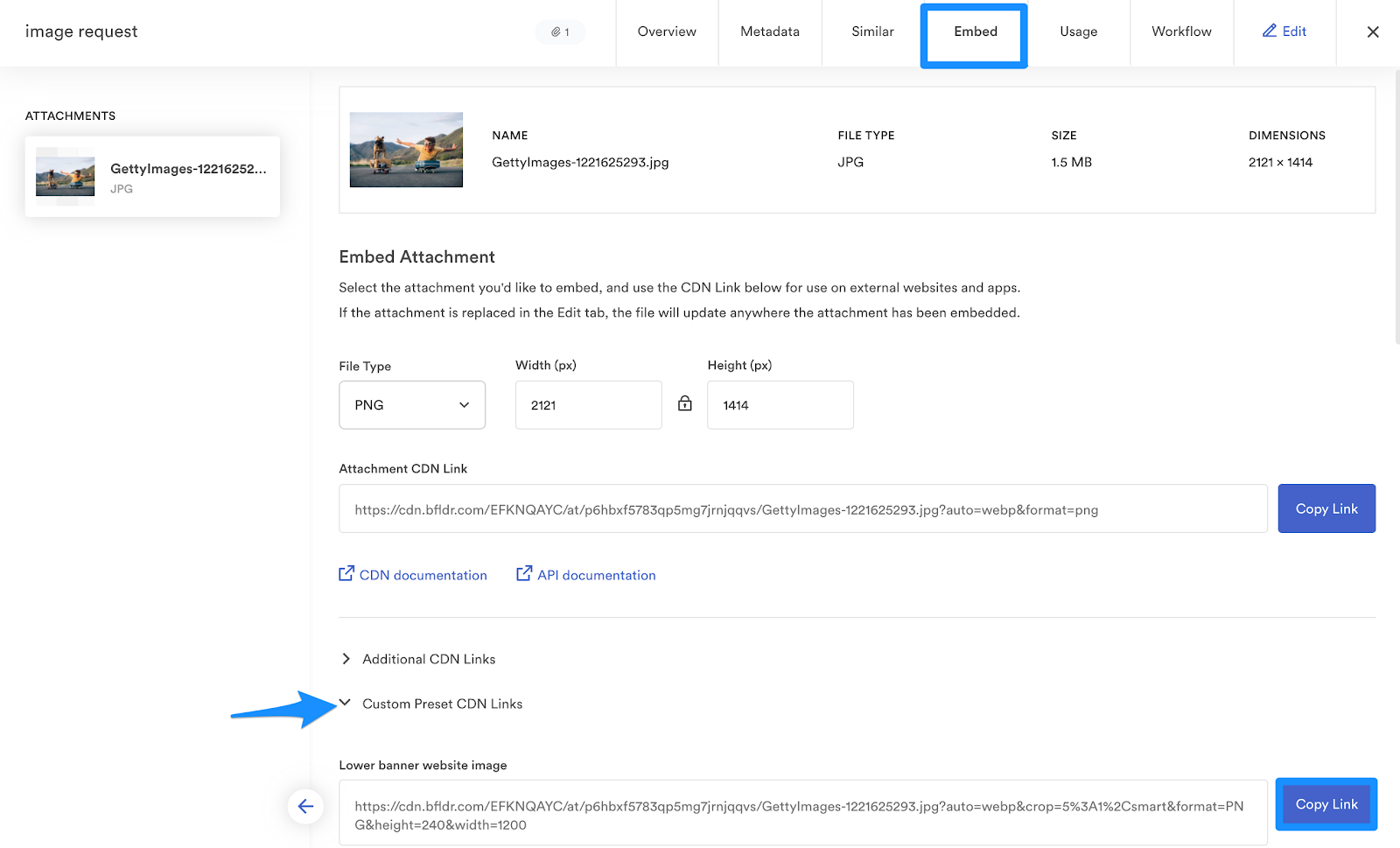
Расширенные возможности интеллектуальных CDN
Сельскохозяйственные активы
Вы можете обрезать изображение до нужных размеров, а затем скопировать CDN-ссылку обрезанного изображения.
Трансформация
Вы также можете получить CDN-ссылки на обрезанные изображения, изменив параметры URL-адреса.
Допустим, у вас есть URL-адрес Smart CDN, например https://cdn.brandfolder.io/YUHW9ZNT/as/6skcfbkq/brandfolder_icon_aqua.png.
Если вам нужно то же самое изображение с определенными размерами, просто укажите это в URL, например: https://cdn.brandfolder.io/YUHW9ZNT/as/6skcfbkq/brandfolder_icon_aqua.png?width=150.
Хотите получить JPG вместо PNG? Просто измените расширение в конце URL: https://cdn.brandfolder.io/YUHW9ZNT/as/6skcfbkq/brandfolder_icon_aqua.jpg
Нужна большая версия файла? Увеличьте параметры высоты или ширины в URL и добавьте &pad=true, чтобы добавить пробельные символы к исходному изображению.
Для активов с прозрачностью некоторые браузеры по умолчанию автоматически заполняют фон (обычно белый).
Автоматическое расширение:
Brandfolder CDN позволит вам использовать расширение .auto на v1 или auto=webp на v2. Мы автоматически выберем оптимальный формат для браузера, в котором загружается изображение. Это включает в себя отправку изображений с использованием формата WEBP, который уменьшает размер изображения без потерь и ускоряет его загрузку на ваш сайт.
- v1: https://cdn.brandfolder.io/YUHW9ZNT/as/6skcfbkq/brandfolder_icon_aqua.auto
- v2: https://cdn.brandfolder.io/YUHW9ZNT/as/6skcfbkq/brandfolder_icon_aqua?auto=webp
Smart CDN позволяет ссылаться на любое вложение внутри актива, а не только на первое. Допустим, ваш актив имеет несколько вложений, и вы хотите, чтобы четвертое вложение было в вашем активе, просто укажите это, добавив, ?position=4 в конец вашего URL CDN: https://cdn.brandfolder.io/C0KGG2P6/as/pd20zo-6xxwds-g0sj9j/CDN%20Example.png?position=3.
Используйте любую комбинацию вышеперечисленного, чтобы изменить ссылку CDN и получить вложения Brandfolder именно в том виде, в котором они нужны для вашего случая использования.
Прямая трансляция:
При каждом обновлении актива в Brandfolder связанные с ним ссылки Smart CDN также будут обновляться с учетом этих изменений.
Автоматическое истечение срока действия:
Если вы истекли, не одобрили или удалили актив в Brandfolder, ссылка Smart CDN также автоматически истечет (она может оставаться в кэше до 24 часов).
Встраивание видеоматериалов
Встраивание видеоактивов несколько отличается от встраивания изображений. Brandfolder предоставляет базовый iframe с нашим видеоплеером, встроенным в него. Пользователи могут управлять размером iframe, а также рядом дополнительных параметров для видео.
Пример встроенного кода
.
Петля
Позволяет зацикливать видео после окончания воспроизведения.
- петля
- по умолчанию: false
- опции: boolean - true или false
Приглушенный
Определяет, будет ли звук отключен при загрузке проигрывателя. Это удобно при использовании настроек автовоспроизведения из-за ограничений браузера на автовоспроизведение.
- приглушенный
- по умолчанию: false
- опции: boolean - true или false
Автоигра
Автоматическое воспроизведение видео при загрузке.
- автоигра
- по умолчанию: false
- опции: boolean - true или false
Использование Brandfolder для автозапуска видео при загрузке страницы - непростая задача. Это связано с тем, что производители браузеров реагируют на пожелания пользователей не включать автовоспроизведение видео. Самый надежный способ - установить autoplay=true&muted=true, поскольку многие браузеры (включая Chrome) не будут открывать видео со звуком.
Будьте осторожны, чтобы не удалить актив при использовании этой функции!